プログラミング学習の成功は、技術的なスキルだけでなく、学習環境の質によって大きく左右されます。特に未経験からエンジニア転職を目指す方にとって、自宅での学習環境は転職成功の重要な要素となります。
テックキャンプ エンジニア転職では、600時間という圧倒的な学習量を通じて、フロントエンド・サーバーサイド・インフラまで幅広い技術を習得します。この長期間の学習を効率的に進めるためには、適切な開発環境の構築が不可欠です。
本記事では、プログラミング初心者でも実践できる最強の学習環境セットアップ方法を詳しく解説します。効率的な学習環境を整えることで、テックキャンプでの学習効果を最大化し、確実にエンジニア転職を実現しましょう。
Contents
家の環境で学習効率が大きく変わる理由
集中力の維持と継続学習の重要性
プログラミング学習において、集中力の維持は極めて重要です。テックキャンプ エンジニア転職の受講生の97%が転職に成功している理由の一つは、継続的な学習環境の提供にあります。
自宅学習環境が学習効率に与える影響は以下の通りです:
物理的環境が与える影響
- 適切な照明により目の疲労を軽減し、長時間学習が可能
- 快適な椅子と机により、身体的負担を最小限に抑制
- 静かな環境により、深い思考状態の維持が容易
心理的環境の重要性
- 専用の学習スペースにより、学習モードへの切り替えが迅速
- 整理整頓された環境により、ストレス軽減と集中力向上
- 目標達成への意識を高める空間デザインの効果
テックキャンプの学習スタイルに最適化する意味
テックキャンプ エンジニア転職では、オンラインでメンターに質問し放題の環境が提供されています。この利点を最大限活用するためには、いつでもスムーズにコミュニケーションが取れる環境整備が必要です。
専属トレーナーとの毎週の学習計画作成や進捗確認、キャリアアドバイザーとの面談を効果的に行うためにも、プロフェッショナルな学習環境の構築は必須と言えるでしょう。
最低限必要なPCスペックとは?
基本要件と推奨スペック
プログラミング学習に適したPCスペックは、学習する言語や開発環境によって異なりますが、テックキャンプで学習するフルスタック開発に対応できる推奨スペックをご紹介します。
最低要件
- CPU: Intel Core i5 第8世代以降 / AMD Ryzen 5 3000シリーズ以降
- メモリ: 8GB RAM(16GB推奨)
- ストレージ: SSD 256GB以上
- OS: Windows 10/11、macOS 10.15以降、Ubuntu 18.04以降
推奨スペック
- CPU: Intel Core i7 第10世代以降 / AMD Ryzen 7 4000シリーズ以降
- メモリ: 16GB RAM(32GB理想)
- ストレージ: SSD 512GB以上
- GPU: 統合グラフィックスで十分(開発メインの場合)
OSの選択とその理由
macOS
- UNIX系OSのため、Linuxサーバーとの親和性が高い
- 開発ツールの豊富さと安定性
- デザイン系開発にも対応
Windows
- 幅広いソフトウェア対応
- WSL(Windows Subsystem for Linux)によりLinux環境も利用可能
- コストパフォーマンスに優れる
Linux(Ubuntu等)
- 開発環境としての軽量性と高カスタマイズ性
- サーバー環境との完全互換性
- オープンソース開発への親和性
メモリとストレージの重要性
プログラミング学習では、複数のアプリケーションを同時に動作させることが多いため、十分なメモリ容量が必要です。
- 8GB: 基本的な開発は可能だが、大規模プロジェクトでは不足
- 16GB: 快適な開発環境の標準的な容量
- 32GB: 仮想環境やコンテナを多用する場合の理想容量
SSDの使用により、アプリケーションの起動時間短縮とファイル読み書き速度の向上が期待できます。特にプログラミングでは頻繁にファイルアクセスが発生するため、SSDは必須とも言える投資です。
デュアルディスプレイ化のすすめ
生産性向上の具体的メリット
デュアルディスプレイ環境は、プログラミング学習において劇的な生産性向上をもたらします。テックキャンプの教材を参照しながらコーディングを行う際、画面の切り替え回数を大幅に削減できます。
具体的な活用例
- 左画面:テックキャンプの教材・ドキュメント表示
- 右画面:コードエディタ・ターミナル
- 左画面:GitHubやStack Overflow等の参考サイト
- 右画面:実際の開発環境
推奨モニターサイズと解像度
24インチ フルHD(1920×1080)
- エントリーレベルとして最適
- 文字サイズと表示領域のバランスが良好
- コストパフォーマンスに優れる
27インチ 4K(3840×2160)
- より多くの情報を同時表示可能
- 高解像度により細かいコードも鮮明
- 将来的な投資価値も高い
設定とレイアウトの最適化
画面配置の基本原則
- メイン作業画面は正面に配置
- サブ画面は利き手と反対側に配置
- 画面の高さは目線と同じかやや下
ソフトウェア設定
- DPIスケーリングの調整(4Kモニター使用時)
- 仮想デスクトップの活用
- ウィンドウ管理ツールの導入
作業机・椅子・照明で集中力を上げる方法
エルゴノミクス(人間工学)に基づいた環境設計
長時間のプログラミング学習において、身体的な快適性は集中力の維持に直結します。テックキャンプの600時間という学習時間を考慮すると、エルゴノミクスに配慮した環境整備は投資対効果の高い改善策です。
理想的な作業机の条件
サイズと高さ
- 幅:120cm以上(デュアルモニター対応)
- 奥行き:60cm以上(適切な視距離確保)
- 高さ:70-75cm(身長に応じて調整可能)
材質と機能性
- 表面材質:反射を抑えたマット仕上げ
- 配線管理:ケーブルトレーやグロメット付き
- 拡張性:モニターアームやスピーカー設置に対応
長時間学習に適した椅子選び
基本機能
- 座面高さ調整:膝が90度になる高さ設定
- 背もたれ角度調整:100-110度の後傾角度
- アームレスト:肘が90度になる高さ
推奨ブランドと価格帯
- エントリーレベル:ニトリ・IKEA(2-5万円)
- ミドルレンジ:オカムラ・コクヨ(5-15万円)
- ハイエンド:ハーマンミラー・エルゴヒューマン(15万円以上)
目の疲労を軽減する照明設計
基本照明の配置
- 主照明:天井照明(昼白色・5000K程度)
- 補助照明:デスクライト(手元照明)
- 間接照明:モニター背面のバックライト
照度の最適化
- 作業面照度:500-1000ルクス
- モニター周辺:モニター輝度の1/3程度
- 部屋全体:300-500ルクス
ブルーライト対策
- モニターのブルーライト軽減設定
- ブルーライトカットグラス着用
- f.luxやNight Shiftの活用
VSCodeとおすすめ拡張機能まとめ
VSCodeを選ぶ理由
Visual Studio Code(VSCode)は、現在最も人気の高いコードエディタの一つです。テックキャンプの学習においても、その豊富な機能と拡張性により、効率的な開発環境を構築できます。
VSCodeの主要メリット
- 軽量で高速な動作
- 豊富な拡張機能エコシステム
- Git統合機能
- インテリセンス(コード補完)
- デバッグ機能の充実
必須拡張機能一覧
基本開発支援
- Auto Rename Tag:HTMLタグの自動リネーム
- Bracket Pair Colorizer:括弧の色分け表示
- indent-rainbow:インデントの視覚化
- Prettier:コードフォーマッター
- ESLint:JavaScript/TypeScript静的解析
Git関連
- GitLens:Git履歴の詳細表示
- Git Graph:ブランチ構造の視覚化
- GitHub Pull Requests:PR管理機能
言語・フレームワーク固有
- HTML CSS Support:CSS定義への移動
- JavaScript (ES6) code snippets:スニペット集
- Ruby:Ruby言語サポート
- Ruby Solargraph:Ruby言語サーバー
- Rails:Ruby on Rails支援
効率化ツール
- Live Server:ローカルサーバー起動
- REST Client:API テスト機能
- Todo Tree:TODOコメント管理
- Bookmarks:コード内ブックマーク
設定ファイルのカスタマイズ
settings.json の推奨設定
{
"editor.fontSize": 14,
"editor.tabSize": 2,
"editor.wordWrap": "on",
"editor.minimap.enabled": false,
"editor.formatOnSave": true,
"files.autoSave": "afterDelay",
"workbench.colorTheme": "Dark+ (default dark)"
}
キーボードショートカットのカスタマイズ
- Ctrl+Shift+P:コマンドパレット
- Ctrl+`:ターミナルの表示/非表示
- Alt+↑/↓:行の移動
- Ctrl+D:単語選択(複数選択可能)
Slack/Zoomの設定と使い方のコツ
テックキャンプでのコミュニケーション活用
テックキャンプ エンジニア転職では、オンラインでメンターに質問し放題の環境が提供されています。Slack やZoomを効果的に活用することで、学習効率を大幅に向上させることができます。
Slack設定とチャンネル活用法
基本設定の最適化
- 通知設定:重要チャンネルのみ通知ON
- ダークモード:長時間使用時の目の負担軽減
- キーボードショートカット:Ctrl+K でクイック検索
効果的な質問方法
- コードブロック(“`)を使用したコード共有
- スクリーンショットによる状況説明
- 試行した内容の明記
- 具体的なエラーメッセージの共有
チャンネル別活用法
- #質問:技術的な疑問の解決
- #雑談:受講生同士の交流
- #成果報告:学習進捗の共有
Zoom設定と学習セッション活用
音声・映像設定
- ノイズキャンセリング機能の有効化
- HD映像の設定(帯域幅に応じて調整)
- バーチャル背景の設定(集中力向上)
画面共有の効果的な使い方
- 特定アプリケーションのみ共有
- 注釈機能の活用
- 録画機能による復習
マナーとエチケット
- ミュート状態の基本維持
- 適切な照明での映像品質確保
- 質問時の簡潔な状況説明
開発に必要なアプリ・ツール一覧(初心者向け)
基本開発ツール
コードエディタ
- Visual Studio Code(推奨)
- Sublime Text
- Atom
ターミナル・コマンドライン
- Windows:PowerShell、CMD、Windows Terminal
- macOS:Terminal、iTerm2
- Linux:Bash、Zsh
ブラウザ(開発者ツール付き)
- Google Chrome(推奨)
- Mozilla Firefox
- Microsoft Edge
バージョン管理システム
Git関連ツール
- Git(コマンドライン)
- GitHub Desktop(GUI)
- SourceTree(高機能GUI)
GitHubアカウント設定
- SSH キーの生成と登録
- 二段階認証の設定
- プロフィールの充実化
データベース管理ツール
SQLite
- DB Browser for SQLite
MySQL/PostgreSQL
- phpMyAdmin
- Adminer
- TablePlus(macOS)
API開発・テストツール
REST APIテスト
- Postman
- Insomnia
- curl(コマンドライン)
APIドキュメント生成
- Swagger UI
- Redoc
設計・ドキュメント作成
UML・フローチャート
- draw.io(diagrams.net)
- Lucidchart
- PlantUML
ドキュメント作成
- Notion
- Markdown エディタ
- Google Docs
Chromeデベロッパーツールの活用法
デベロッパーツールの基本操作
Google Chrome のデベロッパーツールは、フロントエンド開発において必須のツールです。テックキャンプでのフロントエンド学習を効率化するため、基本的な使い方をマスターしましょう。
起動方法
- F12キー
- Ctrl+Shift+I(Windows/Linux)
- Cmd+Option+I(macOS)
- 右クリック →「検証」
Elements パネルの活用
HTML構造の確認と編集
- DOM要素の選択と編集
- CSSスタイルのリアルタイム変更
- レスポンシブデザインの確認
CSSデバッグ機能
- スタイルの継承関係表示
- 計算済みスタイルの確認
- ボックスモデルの視覚化
Console パネルでのJavaScriptデバッグ
基本的なデバッグ手法
- console.log()による変数確認
- console.error()によるエラー表示
- console.table()による配列・オブジェクト表示
高度なデバッグ機能
- ブレークポイントの設定
- ステップ実行
- ウォッチ式の活用
Network パネルでの通信解析
HTTPリクエストの監視
- API通信の確認
- レスポンス内容の解析
- パフォーマンス測定
最適化のための分析
- ファイルサイズの確認
- 読み込み時間の測定
- キャッシュ効果の検証
Application パネルでのストレージ管理
ローカルストレージの操作
- localStorage の確認・編集
- sessionStorage の管理
- Cookie の設定確認
PWA関連機能
- Service Worker の状態確認
- マニフェストファイルの検証
- オフライン機能のテスト
バージョン管理・Gitの環境整備と連携
Git環境のセットアップ
バージョン管理は、プロのエンジニアにとって必須のスキルです。テックキャンプでも重点的に学習される内容ですが、適切な環境設定により学習効率を向上させることができます。
Gitのインストールと初期設定
# ユーザー情報の設定
git config --global user.name "Your Name"
git config --global user.email "your.email@example.com"
# デフォルトエディタの設定
git config --global core.editor "code --wait"
# 改行コードの設定(Windows)
git config --global core.autocrlf true
# 改行コードの設定(macOS/Linux)
git config --global core.autocrlf input
GitHub連携の設定
SSH キーの生成と登録
# SSH キーの生成
ssh-keygen -t ed25519 -C "your.email@example.com"
# 公開鍵の表示
cat ~/.ssh/id_ed25519.pub
生成された公開鍵をGitHubの設定画面で登録することで、安全な通信が可能になります。
リモートリポジトリの操作
# リポジトリのクローン
git clone git@github.com:username/repository.git
# リモートリポジトリの確認
git remote -v
# プッシュ
git push origin main
ブランチ戦略とワークフロー
Git Flow の基本
- main ブランチ:本番環境用
- develop ブランチ:開発統合用
- feature ブランチ:機能開発用
- hotfix ブランチ:緊急修正用
日常的なワークフロー
# 新機能ブランチの作成
git checkout -b feature/new-function
# 変更の追加とコミット
git add .
git commit -m "Add new function"
# ブランチのプッシュ
git push origin feature/new-function
# マージ後のクリーンアップ
git checkout main
git pull origin main
git branch -d feature/new-function
GitHubの高度な機能活用
プルリクエスト(PR)の活用
- コードレビューの実施
- CI/CDとの連携
- ブランチ保護ルールの設定
Issues とプロジェクト管理
- バグ報告と機能要求の管理
- ラベルとマイルストーンの活用
- プロジェクトボードでの進捗管理
GitHub Actions の基本
- 自動テストの実行
- デプロイの自動化
- コード品質チェック
学習を”習慣化”させる空間づくりのアイデア
学習継続のための環境心理学
テックキャンプ エンジニア転職の成功率97%を支える要因の一つは、継続的な学習習慣の確立です。物理的環境は学習習慣の形成に大きな影響を与えるため、意識的な空間設計が重要です。
専用学習スペースの設計原則
空間の専用化
- 学習専用エリアの確保
- 他の活動(食事・娯楽)との明確な分離
- 学習モードへの心理的切り替え促進
視覚的な工夫
- 目標設定の可視化(進捗表・カレンダー)
- モチベーション向上グッズの配置
- 整理整頓による集中力向上
機能性の追求
- 必要な道具の手の届く範囲への配置
- ケーブル管理による作業効率向上
- 十分な収納スペースの確保
集中力を高める環境要素
音環境の最適化
- 適度な背景音(ホワイトノイズ)
- 外部騒音の遮断
- 集中音楽の活用
香りと空気質
- 適度な湿度管理(40-60%)
- 定期的な換気
- 集中力向上に効果的な香り(ペパーミント・ローズマリー)
温度管理
- 理想的な室温(20-24℃)
- 適切な服装による体温調節
- 季節に応じた環境調整
学習効率を向上させるルーティン
開始時のルーティン
- 決まった時間での学習開始
- 環境整備の習慣化
- 学習目標の確認
休憩時のリフレッシュ
- ポモドーロテクニックの活用
- 軽いストレッチや運動
- 目の休息と遠くを見る習慣
終了時の振り返り
- 学習内容の整理
- 翌日の計画策定
- 成果の記録
モチベーション維持の仕組み
進捗の可視化
- 学習時間の記録
- 習得スキルのチェックリスト
- GitHub の Contribution Graph 活用
報酬システムの構築
- 小目標達成時の自己報酬
- 学習仲間との成果共有
- 定期的な自己評価
長期目標の意識化
- エンジニア転職後の理想像の明確化
- 憧れの企業・プロダクトの情報収集
- 業界動向の継続的な学習
テックキャンプ エンジニア転職で理想の環境を実現
総合的な学習環境の価値
適切な学習環境の構築は、テックキャンプ エンジニア転職での学習効果を最大化し、確実なエンジニア転職を実現するための重要な投資です。600時間という学習時間を効率的に活用するためには、技術的なスキル習得だけでなく、それを支える環境整備が不可欠です。
段階的な環境改善アプローチ
Phase 1: 最低限の環境構築(予算5-10万円)
- 基本スペックのPC確保
- シンプルなデスクと椅子
- 基本的な照明設備
Phase 2: 効率性の向上(追加予算5-15万円)
- デュアルモニター環境
- エルゴノミクス椅子の導入
- 専用照明システム
Phase 3: 最適化と高度化(追加予算10-30万円)
- 高性能PC へのアップグレード
- 完全な専用学習スペース
- 自動化ツールとシステム連携
テックキャンプとの相乗効果
テックキャンプ エンジニア転職の特徴である教育力の高さとサポート体制の充実を最大限活用するためには、受講生側での環境整備が重要です。
教育プログラムとの連携
- フロント・サーバーサイド・インフラ学習に対応した環境
- 実際のアプリ開発をスムーズに行える設備
- チーム開発シミュレーションに適した通信環境
サポート体制の活用
- メンターとの質問セッションを効果的に行える環境
- トレーナーとの進捗確認をスムーズに実施
- キャリアアドバイザーとの面談に適した設備
投資対効果の長期的視点
学習環境への投資は、テックキャンプでの学習期間だけでなく、エンジニア転職後のキャリアにも大きな影響を与えます。
転職活動での優位性
- ポートフォリオ制作環境の充実
- 技術面接でのデモンストレーション能力
- リモートワーク対応スキルの習得
転職後のキャリア発展
- 継続学習環境の確保
- 副業・フリーランス対応能力
- 技術ブログ・発信活動の基盤
成功への具体的なステップ
テックキャンプ エンジニア転職で確実に成功するために、以下のステップで環境整備を進めることをお勧めします。
1. 現状分析と目標設定
- 現在の学習環境の評価
- 予算と期間の明確化
- 優先順位の決定
2. 段階的な改善実施
- 最重要項目から順次改善
- 効果測定と調整
- 継続的な最適化
3. 学習習慣との統合
- 環境改善と学習ルーティンの同期
- 定期的な見直しと調整
- 長期的な維持管理計画
まとめ:最強の学習環境で確実な転職成功を
プログラミング学習の成功は、技術習得と環境整備の両輪によって実現されます。テックキャンプ エンジニア転職の優れた教育プログラムとサポート体制を最大限活用するためには、受講生側での適切な学習環境構築が不可欠です。
本記事で紹介した環境整備のポイントを参考に、あなたにとって最適な学習環境を構築してください。適切な投資と継続的な改善により、テックキャンプでの学習効果を最大化し、確実なエンジニア転職を実現しましょう。
未経験からエンジニアへの転職は決して簡単な道のりではありませんが、適切な環境とテックキャンプの充実したサポートがあれば、必ず成功できます。97%の転職成功率という実績が示すように、正しいアプローチと継続的な努力により、あなたもエンジニアとしての新しいキャリアを築くことができるでしょう。
今すぐ行動を起こし、理想の学習環境を整えて、テックキャンプ エンジニア転職でのエンジニア転職成功への第一歩を踏み出してください。
サービス詳細・お申し込みはこちら: テックキャンプ エンジニア転職 無料カウンセリング申込み